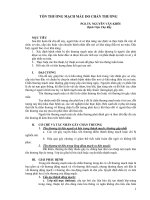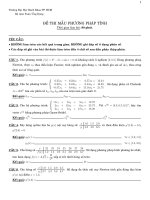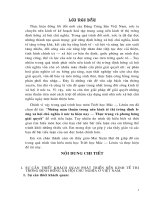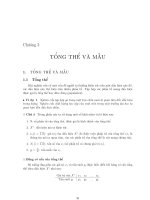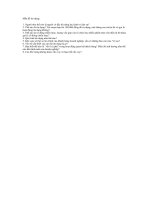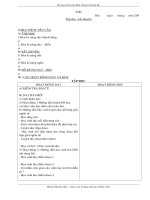BTH4BIEU MAU
Bạn đang xem bản rút gọn của tài liệu. Xem và tải ngay bản đầy đủ của tài liệu tại đây (342.75 KB, 3 trang )
<span class='text_page_counter'>(1)</span><div class='page_container' data-page=1>
Tiết PPCT:: 17-18
BÀI TẬP VÀ THỰC HÀNH 4:
TẠO BIỂU MẪU ĐƠN GIẢN
<b>I. </b> <b>Mục đích, yêu cầu: </b>
1. Về kiến thức:
– Biết tạo biểu mẫu đơn giản (dùng thuật sĩ sau đó chỉnh sửa thêm bằng chế
độ thiết kế);
– Biết dùng biểu mẫu để nhập dữ liệu và chỉnh sửa dữ liệu đã nhập trong
bảng;
– Cập nhật và tìm kiếm thơng tin trong chế độ trang dữ liệu của biểu mẫu
2. Về kĩ năng
– Có các kĩ năng cơ bản về cập nhật và tìm kiếm thơng tin trong chế độ trang
dữ liệu của biểu mẫu.
– Dùng biểu mẫu để nhập dữ liệu và chỉnh sửa dữ liệu đã nhập trong bảng.
3. Về thái độ
HS nhận thức được lợi ích cũng như tầm quan trọng của các cơng cụ phần
mềm nói chung cũng như của hệ QTCSDL nói riêng để có quyết tâm học tập tốt, nắm
vững các khái niệm và thao tác cơ sở của Access.
<b>II. Phương pháp, phương tiện dạy học: </b>
– Phương pháp: chia học sinh thành các nhóm thực hành và thực hiện bài
thực hành theo các yêu cầu của giáo viên.
– Chuẩn bị đồ dùng dạy học:
o Gv: Sách GK tin 12, Sách GV tin 12, chuẩn bị phịng máy tính cho hs
thực hành.
o Hs: xem trước bài thực hành ở nhà và học bài biểu mẫu.
<b>III. </b> <b>Nội dung bài mới </b>
1. Ổn định lớp: Kiểm tra sĩ số (1p)
2. Bài cũ:
3. Bài mới:
Hoạt động 1: Tạo biểu mẫu và nhập dữ liệu bằng biểu mẫu
Hoạt động của giáo viên và học sinh Nội dung
Gv: yêu cầu hs mở CSDL Quanli_HS đã tạo ở
bài thực hành số 3 để thực hiện bài thực hành
tạo biểu mẫu HOC_SINH
Hs: thực hiện yêu cầu của giáo viên
Gv: hướng dẫn hs cách tạo biểu mẫu bằng thuật
sĩ.
Hs: quan sát và tạo biểu mẫu
Gv: yêu cầu hs nhập thêm một số bản ghi cho
bảng HOC_SINH bằng cách dùng biểu mẫu
vừa tạo.
* Tạo biểu mẫu bằng thuật sĩ;
Nháy đúp vào Create form by using
wizard để dùng thuật sĩ.
Cũng có thể kết hợp cả việc dùng thuật sĩ
và tự thiết kế để tạo biểu mẫu. Dưới đây
chúng ta xét cách làm này.
– Nháy đúp Create form by using
wizard;
– Trong hộp thoại Form Wizard (h. 36):
– Chọn bảng (hoặc mẫu hỏi) từ ô
Tables/ Queries;
– Chọn các trường đưa vào mẫu hỏi từ ô
Available Fiels;
</div>
<span class='text_page_counter'>(2)</span><div class='page_container' data-page=2>
Hs: nhập dữ liệu theo mẫu trên
Hình 36: Hộp thoại Form Wizard
– Chỉnh sửa phông chữ tiếng Việt; di
chuyển các trường dữ liệu để có vị trí đúng.
Hoạt động 2: Sử dụng cơng cụ lọc và sắp xếp dữ liệu trên biểu mẫu
Hoạt động của giáo viên và học sinh Nội dung TG
Gv: yêu cầu hs sử dụng các nút lệnh trên
thanh công cụ lọc để lọc ra các hs nam
của bảng HOC_SINH.
Hs: thực hiện yêu cầu gv và nêu kết quả.
Hình 45b: Kết quả lọc dữ liệu
Gv: yêu cầu hs sử dụng các lệnh trên
bảng chọn RECORDS để thực hiện sắp
xếp tên học sinh tăng dần và lọc ra các
học sinh nữ.
Hs: thực hiện yêu cầu và cho biết kết
quả.
<i>* Lọc ra các học sinh nam </i>
+ Nháy nút (Filter by form);
+ Trong hộp thoại <i>Filter by Form, nhập điều </i>
kiện lọc: nhập "Nam" trong cột GT
+ Nháy nút (Apply Filter) để thực hiện lọc.
a) Sắp xếp tên học sinh theo thứ tự tăng dần
- Chọn trường Ten;
- Nháy nút . hoặc vào Records chọn Sort rồi
chọn .
- Các bản ghi sẽ được sắp xếp tên tăng dần theo
bảng chữ cái.
b) Lọc ra các học sinh nữ.
</div>
<span class='text_page_counter'>(3)</span><div class='page_container' data-page=3>
+ Nháy nút hoặc vào Records chọn Fillter
By Form hoặc Filter By Selection.
+ Trong hộp thoại Filter by Form, nhập điều
kiện lọc: nhập "Nữ" trong cột GT
+ Nháy nút (hoặc Records → Apply
Filter/Sort) để thực hiện
<b>IV. Củng cố, dặn dò </b>
1. Củng cố
– Tạo biểu mẫu; Chỉnh sửa biểu mẫu trong chế độ thiết kế;
– Nhập dữ liệu cho bảng bằng biểu mẫu;
– Có các kĩ năng cơ bản về cập nhật và tìm kiếm thơng tin trong chế độ trang
dữ liệu của biểu mẫu.
– Dùng biểu mẫu để nhập dữ liệu và chỉnh sửa dữ liệu đã nhập trong bảng.
2. Dặn dò
– Thực hành lại các thao tác đã được học.
– Học bài biểu mẫu và xem trước bài “Liên kết giữa các bảng”
<b>V. Nhận xét, rút kinh nghiệm </b>
</div>
<!--links-->